یک سوال ممکن است برای کاربران سرفیس ایجاد شود: چگونه ایرپاد را به سرفیس متصل کنم؟ در این مقاله به پاسخ پرسش مطرح شده خواهیم رسید.

اگر از کاربران سرفیس مایکروسافت باشید، به احتمال زیاد نیاز دارید که برای گوش دادن به صدای خروجی از دستگاه و یا در زمان ارتباط ویدیویی، از ایرپاد استفاده کنید. نحوه وصل کردن ایرپاد به سرفیسها میتواند به نسخه ویندوز آنها بستگی داشته باشد و شما با توجه به سیستم عامل سرفیس خود باید مراحل مختلفی را طی کنید تا بتوانید ایرپاد را به سرفیس متصل کنید.
در ادامه با ما همراه باشید تا نحوه اتصال ایرپاد به سرفیسهای دارای ویندوز ۱۰ و ۱۱ را با هم مرور کنیم.
در صورتی که سرفیس شما دارای ویندوز ۱۱ است باید مراحل زیر را برای اتصال ایرپاد به آن طی کنید:
1. وارد بخش Setting شوید.
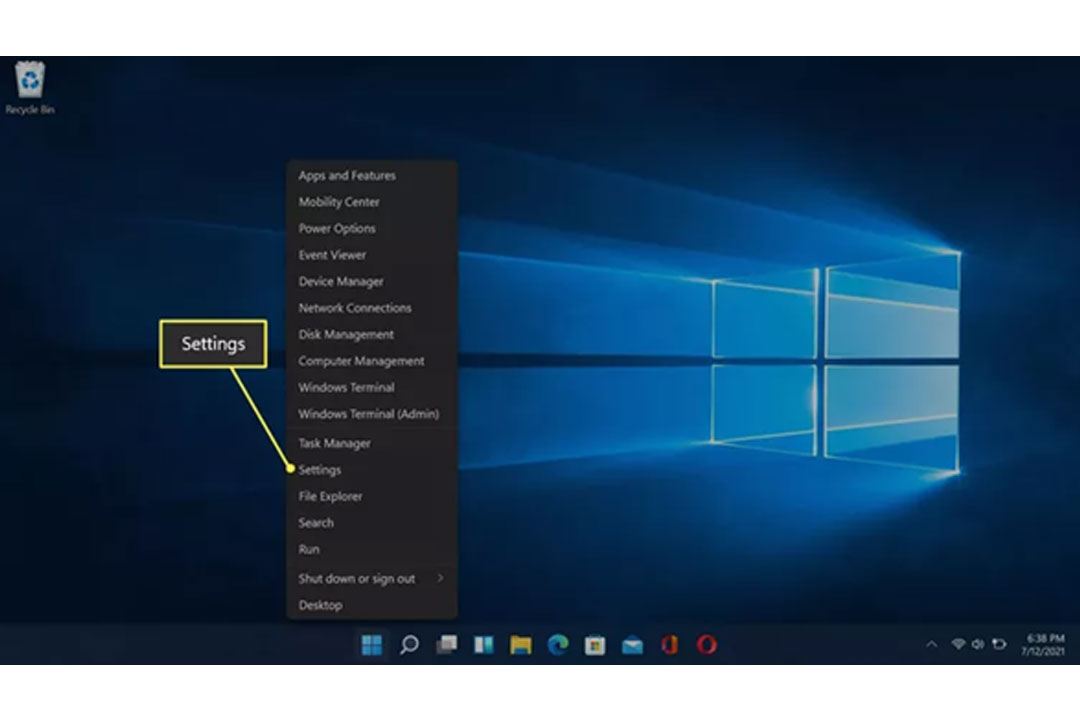
2. گزینه Devices را انتخاب کنید و سپس بر روی گزینه Bluetooth & Other Devices کلیک کنید.
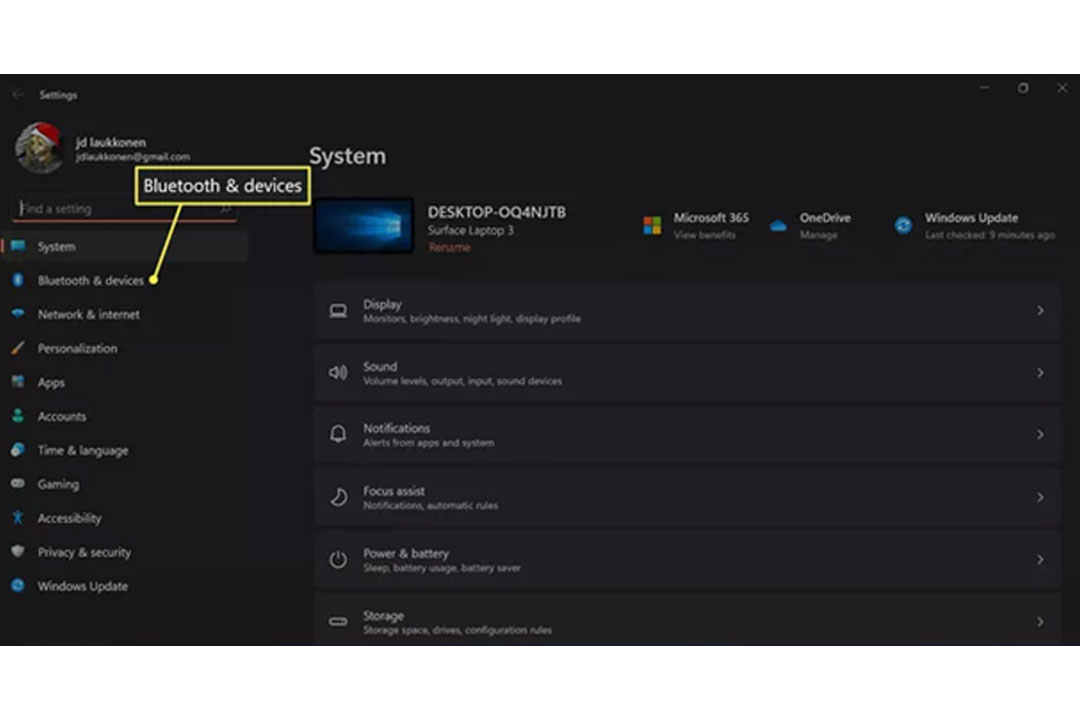
3. Bluetooth دستگاه را روشن کنید و بر روی گزینه Add Device کلیک کنید.
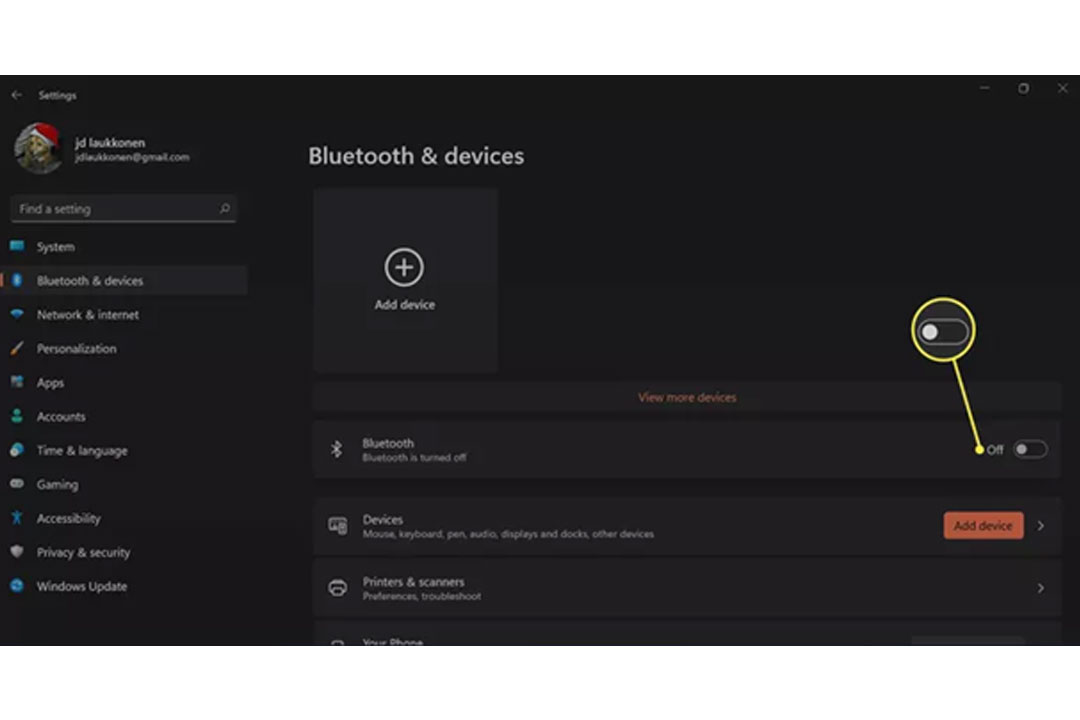
4. در قسمت Add Device باز هم بر روی گزینه Bluetooth کلیک کنید.
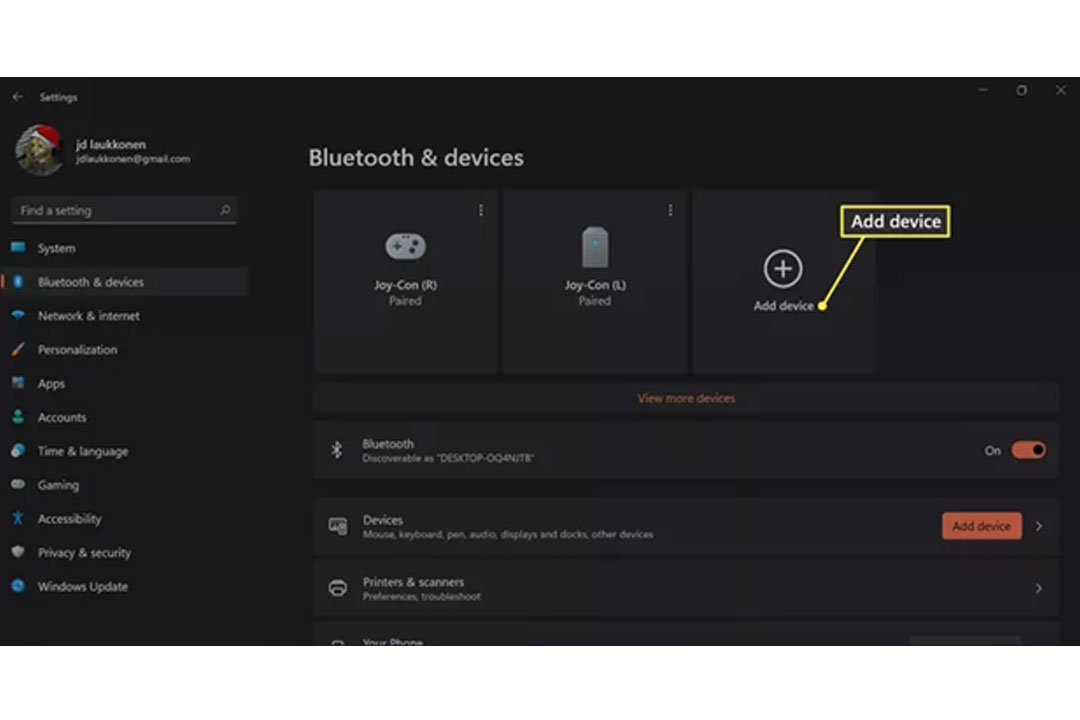
5. باکس ایرپاد خود را باز کنید.

6. دکمه پشت باکس ایرپاد را فشار دهید تا چراغ آن شروع به چشمک زدن کند و سرفیس شما بتواند ایرپاد را شناسایی کند.

7. منتظر بمانید تا سرفیس شما دستگاههای مختلف اطراف را جست و جو کند و در میان لیست ظاهر شده، ایرپاد خود را انتخاب کنید.
8. بر روی گزینه Done کلیک کنید.
در صورتی که سرفیس شما دارای ویندوز ۱۰باشد باید مراحل زیر را برای اتصال ایرپاد به آن طی کنید:
1. وارد بخش Action Center شوید.
2. Bluetooth دستگاه خود را روشن کنید.
3. گزینه All Settings را انتخاب کنید.
4. بر روی گزینه Devices کلیک کنید.
5. گزینه Add Bluetooth & Other Device را انتخاب کنید.
6. بر روی گزینه Bluetoothکلیک کنید.
7. باکس ایرپاد خود را باز کنید.
8. دکمه پشت باکس ایرپاد را فشار دهید تا چراغ آن شروع به چشمک زدن کند و سرفیس شما بتواند ایرپاد را شناسایی کند.
9. لیست مشخص شده بر روی سرفیس خود را مشاهده کنید و ایرپاد خود را از میان دستگاهها انتخاب کنید.
10. بر روی گزینه Done کلیک کنید.
نکاتی که در متصل کردن ایرپاد به سرفیس باید به آنها توجه کنید عبارتند از:
در صورتی که سرفیس شما به دستگاههای دیگری مثل ایرپاد، هدست یا بلندگو متصل باشد نمیتوانید آن را به ایرپاد خود وصل کنید. به همین دلیل قبل از اقدام برای اتصال ایرپاد به سرفیس از قطع بودن اتصال سرفیس به دستگاههای دیگر مطمئن شوید.
در صورتی که سرفیس شما نمیتواند ایرپاد را تشخیص دهد، ابتدا ایرپادها را درون باکس خود قرار دهید و سپس در آن را ببندید و دوباره باز کنید.
چندین دلیل احتمالی وجود دارد که ایرپاد اپل شما به درستی به سرفیس پرو یا سایر دستگاههای سرفیس شما متصل نمیشوند.
از طریق برنامه تنظیمات، بلوتوث را دوباره روشن کنید.
ایرپادهای اپل اغلب به اولین دستگاه همگامسازی شدهای که هنگام فعال شدن شناسایی میکنند متصل میمانند. اتصال ایرپاد خود با دستگاه فعلی را قطع کنید و یا بلوتوث آن دستگاه را خاموش کنید تا اتصال آنها قطع شود.
اطمینان حاصل کنید که ایرپاد خود را روزانه شارژ میکنید، تا باتری در حد مناسبی قرار داشته باشد.
سرفیس خود را مجددا راه اندازی کنید و بلوتوث ویندوز را عیب یابی کنید.
اگر ایرپادهای خود را از فروشگاه Apple خریداری کرده باشید، احتمال این اتفاق بسیار کم است، اما اگر آنها را از یک فروشنده تهیه کرده باشید، ایرپادهای شما ممکن است جعلی یا آسیب دیده باشند.
چگونه ایرپاد را به Surface Pro 6 متصل کنم؟
اتصال ایرپاد به Surface Pro 6 شامل مراحلی مشابه با اتصال ایرپاد به سایر مدلهای Surface است. قاب ایرپاد را باز کنید و دکمه همگام سازی را نگه دارید تا آن را در حالت pair شدن قرار دهید. سپس به تنظیمات بروید، بلوتوث را روشن کنید و ایرپاد خود را از لیست انتخاب کنید.
آیا می توان ایرپاد را به تبلت ویندوزی متصل کرد؟
بله. این فرآیند مانند اتصال هدفون بلوتوث به کامپیوتر ویندوزی است. جعبه شارژ ایرپاد خود را باز کنید، دکمه جفت شدن را فشار داده و نگه دارید، بلوتوث را در دستگاه خود راه اندازی کنید و سپس ایرپاد خود را انتخاب کنید.
دارندگان سرفیس مایکروسافت نیز میتوانند از ایرپاد برای شنیدن صدای خروجی استفاده کنند. در این مقاله سعی کردیم بطور خلاصه، نحوه اتصال ایرپاد به سرفیس را به زبان ساده توضیح دهیم و همچنین به سوالات متداول مخاطبان نیز پاسخ دهیم. اگر بخشی از این مطلب برای شما سوال ایجاد کرده است میتوانید آن را در بخش نظرات منعکس کرده و یا با بخش پشتیبانی فنی پارسان می، تماس بگیرید.
مقالات مرتبط:
چگونه سرفیس را به تلویزیون مانیتور و پروژکتور وصل کنیم؟
چگونه ویندوز سرفیس را عوض کنیم؟
چگونه از سلامت باتری سرفیس آگاه شویم؟
چگونه تاچ اسکرین سرفیس را فعال کنیم؟
چگونه سرفیس خود را ریست فکتوری کنیم؟
انواع ایرپاد اپل Airpods | مقایسه بین تمامی مدلها
EQ تطبیقی یا Adaptive EQ در ایرپاد اپل چیست؟
نحوه پیدا کردن ایرپاد گمشده، با کمک برنامه Find My
گردآوری: فروشگاه پارسان می